연결된 컴퓨터 등록
네트워크 TWAIN에서 컴퓨터로 스캔을 사용하기 전에 대상 컴퓨터의 이름, IP 주소 및 포트 번호를 등록합니다.
조작 패널에서 컴퓨터 등록
스캔 대상과 동일한 네트워크에서 컴퓨터를 등록할 수 있습니다.
-
[장치 설정]을 누릅니다.
-
 또는
또는  을 여러 번 눌러 [Network Scan Destination(네트워크 스캔 대상)]을 선택합니다.
을 여러 번 눌러 [Network Scan Destination(네트워크 스캔 대상)]을 선택합니다. -
등록 위치에서 [등록]을 누릅니다.
등록한 그룹 번호를 편집하려면, [편집]을 선택합니다.
-
[대상]에서 대상을 입력합니다.
-
대상을 입력합니다.
최대 16자까지 입력할 수 있습니다.
-
[확인]을 누릅니다.
-
[대상 주소]를 누릅니다.
-
IP 주소, 호스트 이름, 컴퓨터 이름 중 하나를 입력합니다.
최대 64자까지 입력할 수 있습니다.
-
[확인]을 누릅니다.
-
[포트 번호]를 누릅니다.
-
포트 번호를 입력한 다음 [확인]을 누릅니다.
-
확인 화면에서 [닫기]를 누릅니다.
-
홈 화면이 표시될 때까지 [뒤로]를 누릅니다.
네트워크 구성 사용(Windows)
스캐너 드라이버가 설치된 후 컴퓨터의 컴퓨터 이름 및 IP 주소를 변경하려면 네트워크 구성을 시작하고 드라이버를 선택한 다음 컴퓨터로 스캔을 위해 등록된 정보를 변경합니다.
-
[Start(시작)]를 클릭한 다음 [All Programs(모든 프로그램)] > [Okidata(Okidata)] > [ActKey(ActKey)] > [Tools(도구)] > [Network Configuration(네트워크 구성)]을 선택합니다.
-
작업 표시줄에서 [Show Network Configuration(네트워크 구성 표시)]을 마우스 오른쪽 버튼으로 클릭합니다.
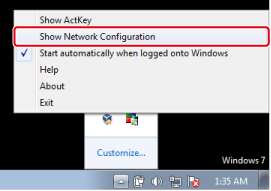
-
사용할 스캐너 드라이버를 선택한 다음 [Scanner(스캐너)] 메뉴에서 [Properties(속성)]를 선택합니다.
-
[Register(등록)] 탭을 클릭합니다.
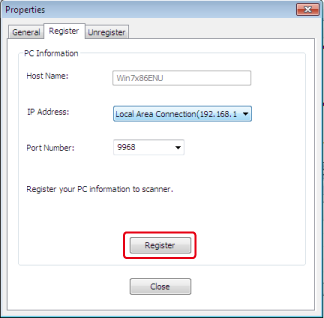
컴퓨터 이름, IP 주소 및 포트 번호가 컴퓨터 정보로 표시됩니다. 컴퓨터의 호스트 이름은 자동으로 가져오므로 컴퓨터 이름을 설정하지 않아도 됩니다.
컴퓨터의 IP 주소의 설정 값은 자동으로 표시되지만, 컴퓨터에 여러 네트워크 카드가 설치된 경우에는 여러 IP 주소가 표시됩니다. 현재 사용 중인 네트워크 카드의 IP 주소를 선택합니다. 필요에 따라 표시되는 포트 번호의 현재 설정을 변경합니다.
-
모든 설정이 완료되면, [Register(등록)] 버튼을 클릭하여 기기에 설정을 등록합니다.
기기가 꺼져 있거나 기기를 연결할 수 없으면 등록 시 오류가 발생합니다. 컴퓨터 이름, IP 주소 및 포트 번호와 같은 컴퓨터 정보가 변경될 경우 위의 절차에 따라 새로 정보를 등록해야 합니다.
네트워크 스캐너 셋업 도구 사용(Mac OS X)
-
[Application(응용 프로그램)] > [OKIDATA(OKIDATA)] > [Scanner(스캐너)] > [Network Scanner Setup Tool(네트워크 스캐너 설정 도구)]을 선택합니다.
-
[Scan Settings(스캔 설정)] 대화 상자에서 기기를 선택하고, [Register(등록)]를 클릭하고, [Name(이름)]을 등록하고 [Register host address(호스트 주소 등록)]에 호스트를 등록한 다음 [OK(확인)]를 클릭합니다.

